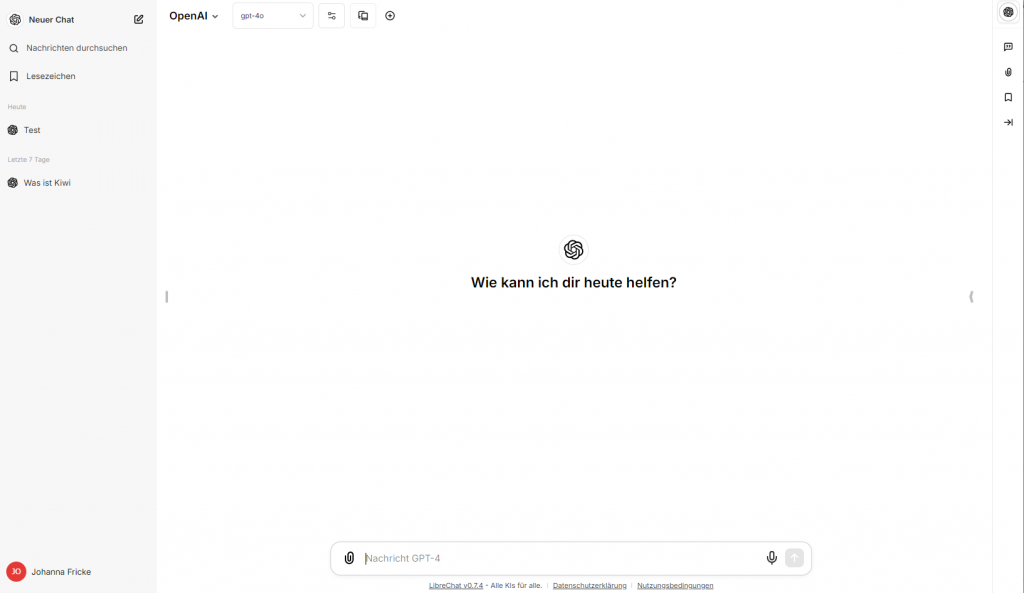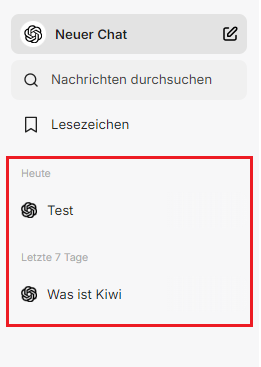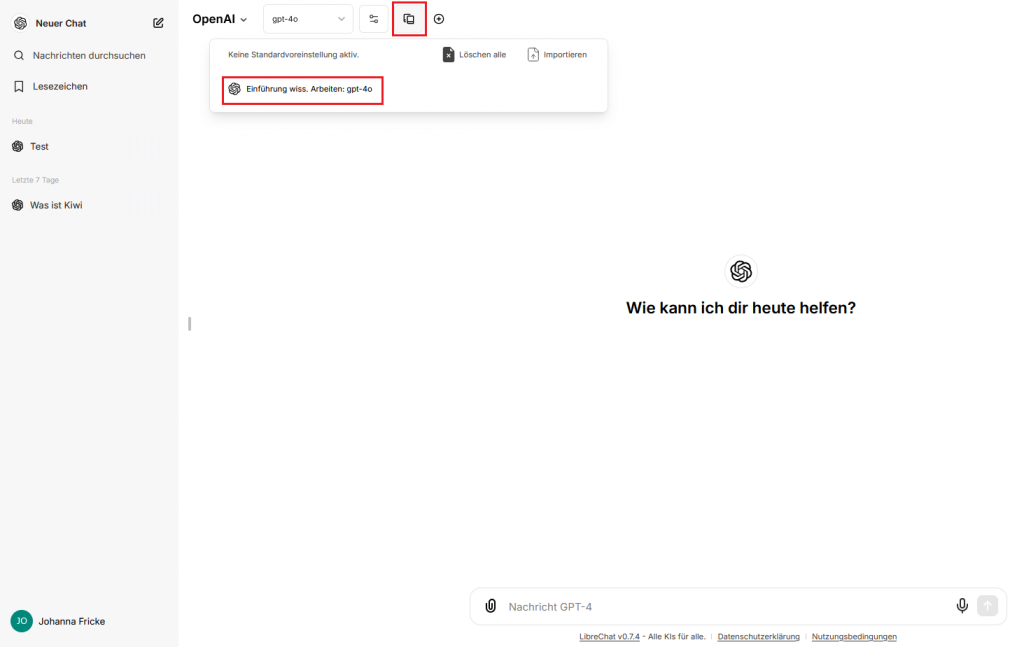Seit dem Sommersemester 2024 stellt die Uni Osnabrück ihren Mitgliedern mit kiwi einen datenschutzkonformen Zugang zu den gpt-Modellen von OpenAI, die auch hinter ChatGPT stehen, zur Verfügung. In Kürze wird die Software hinter kiwi ersetzt: Konkret wechseln wir aus Ressourcengründen von einer Eigenentwicklung zu der Open-Source-Software LibreChat.
Mit dem Software-Wechsel ändert sich die Nutzungsoberfläche von kiwi. Gleichzeitig stehen Ihnen deutlich mehr Funktionalitäten zur Verfügung. Um Ihnen den Übergang zur neuen kiwi-Oberfläche zu erleichtern, stellen wir Ihnen in diesem Artikel die wichtigsten Neuerungen vor. In den kommenden Wochen werden wir Ihnen hier im Digitale Lehre Portal weitere Features präsentieren.
Hinweis: Sämtliche Screenshots in diesem Artikel können Sie vergrößern, indem Sie auf das Bild klicken.
Anfragen an das Sprachmodell senden
Das Wichtigste zuerst: Nach dem Login gelangen Sie weiterhin direkt zur Chatoberfläche. Wie zuvor finden Sie am unteren Bildschirmrand das Eingabefeld, über das Sie mit dem Sprachmodell interagieren können.
Speicherung von Chatverläufen
Anders als in der ersten kiwi-Variante werden die Chatverläufe nach dem Software-Wechsel sitzungsübergreifend gespeichert. Das bedeutet: Sie können über mehrere Sitzungen eine themenspezifische Konversation mit dem KI-System führen. Die Liste Ihrer bisherigen Konversationen finden Sie in der linken Seitenleiste.
Die Chatverläufe werden auf den Servern der Universtität Osnabrück gespeichert. Die Speicherdauer ist dabei zwar nicht grundsätzlich begrenzt, wir übernehmen jedoch keine Garantie für die dauerhafte Speicherung Ihrer Daten. Wenn Sie also sicherstellen wollen, dass wichtige Konversationen nicht verloren gehen, laden Sie diese zusätzlich herunter und erstellen Sie ein eigenes Backup auf Ihrem Rechner.
Systemprompt eingeben und sichern
Ein Systemprompt wird bei jeder Eingabe mit an das Sprachmodell übermittelt und gibt rahmend vor, wie das KI-System auf eine Eingabe reagieren soll. Wie Sie den Systemprompt nutzen können, damit das KI-System Ihre Anfragen zielgerichteter beantwortet, haben wir Ihnen hier erklärt.
Mit dem Software-Wechsel ist das Feld zur Eingabe eines Systemprompts etwas versteckter: Über das Filter-Icon in der oberen Bedienzeile gelangen Sie zu einem Einstellungsfenster, in dem Sie “benutzerdefinierte Anweisungen” bzw. den Systemprompt eingeben können (s. Screenshot). Ein Tipp: Die restlichen Einstellungsoptionen richten sich an fortgeschrittene Nutzende; Sie erfordern für den ‘alltäglichen’ Gebrauch keine Anpassungen.
Ein Vorteil der neuen Software: Eingegebene Systemprompts werden gespeichert – es lohnt sich also noch einmal mehr, Zeit in die Formulierung eines maßgeschneiderten Systemprompts zu stecken! Grundsätzlich gibt es zwei Wege zur Sicherung:
(1) den ‘Standard-Weg’: Geben Sie in einer Konversation einen Systemprompt ein, wird dieser ebenso wie der Chatverlauf automatisch sitzungsübergreifend gespeichert. Hierfür müssen Sie keine gesonderten Einstellungen vornehmen.
(2) die ‘Voreinstellung speichern’-Option: Zusätzlich haben Sie die Option, einen Systemprompt als Voreinstellung zu speichern. Dies bietet sich bspw. an, wenn Sie das KI-System als Impulsgeber für die Vorbereitung einer Lehrveranstaltung nutzen und dabei unterschiedliche themenspezifische Konversationen eröffnen wollen (z. B. zur Planung des Semesters, zur Vorbereitung einer einzelnen Sitzung, usw.). Der Button zur Speicherung einer Voreinstellung befindet sich oben links in dem Fenster, in dem Sie den Systemprompt eintippen können. Wenn Sie hierauf klicken, öffnet sich ein Fenster, in dem Sie der Einstellung einen Namen geben können.
Wenn Sie nun eine neue Konversation mit dem KI-System starten, können Sie den gesicherten Systemprompt aktivieren. Klicken Sie hierzu auf das Voreinstellungs-Icon in der oberen Bedienzeile und wählen Sie die gewünsche Einstellung aus.
Wenn Sie Fragen zur neuen kiwi-Oberfläche haben, können Sie gerne in unserer offenen Sprechstunde vorbeikommen. Diese findet montags von 13:30-14:30 Uhr in folgenden BBB-Raum statt: https://vt.uos.de/ef3ll